- Home ›
- はてなブログの使い方 ›
- 画像と動画
はてなブログにアップロードした画像を削除する
はてなブログで記事に画像を挿入すると、はてなブログに画像がアップロードされます。記事に挿入した画像をあとから削除しても、はてなブログにアップロードした画像はそのまま保管されています。アップロード済みの画像が不要になった場合には削除が可能です。ここでは「はてなブログ」にアップロードした画像を削除する手順について解説します。
(Last modified: )
アップロードした画像を削除する
はてなブログで記事に画像を挿入すると「はてなブログ」に画像がアップロードされます。アップロードされた画像の一覧は、記事の新規作成画面や編集画面で右サイドバーに「写真を投稿」タブを表示すると一覧で表示されます。
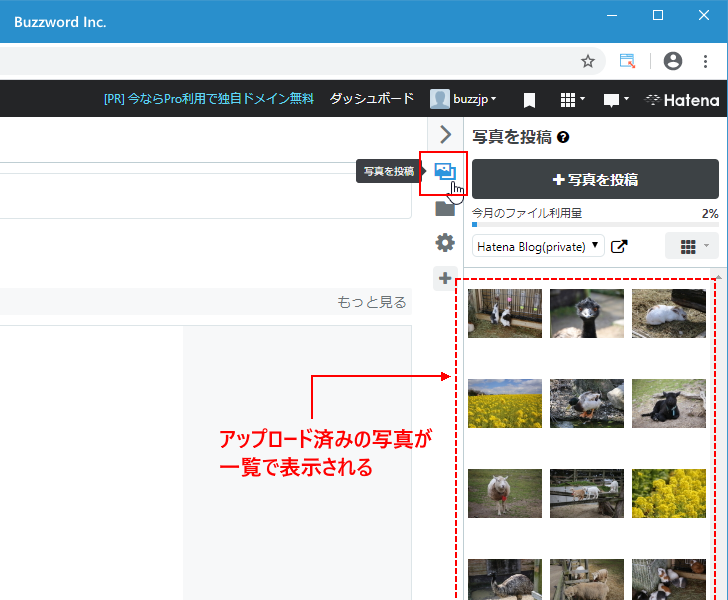
はてなブログ経由でアップロードした画像は「はてなフォトライフ」で管理しています。不要になった画像を削除する場合も「はてなフォトライフ」から行います。はてなフォトライフへアクセスするには、画面右上に表示されている次のアイコンをクリックし表示されたメニューの中から「はてなフォトライフ」をクリックしてください。
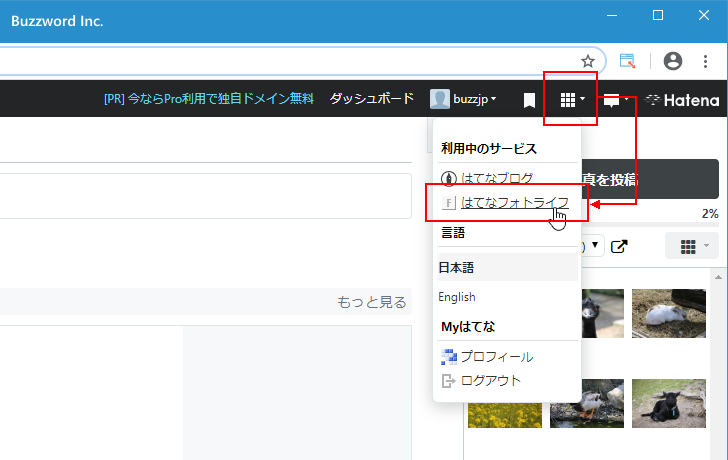
はてなフォトライフのページが表示されました。
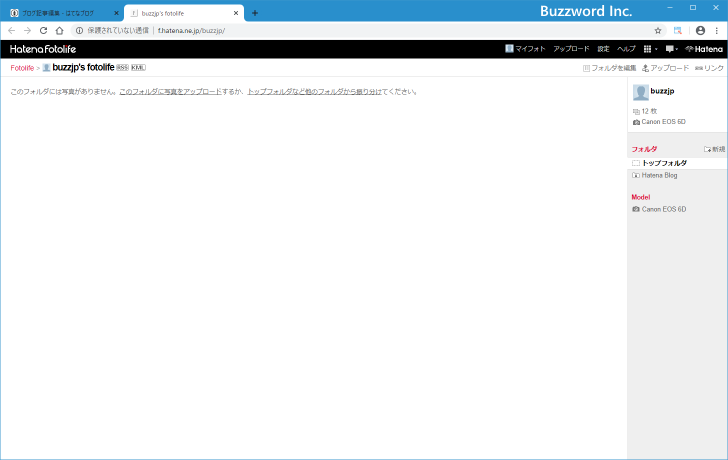
最初は「トップフォルダ」が表示されています。はてなブログ経由でアップロードした画像は、デフォルトの設定では「Hatena Blog」フォルダにアップロードされています。画面右側でフォルダを変更することができますので「Haten Blog」をクリックしてください。
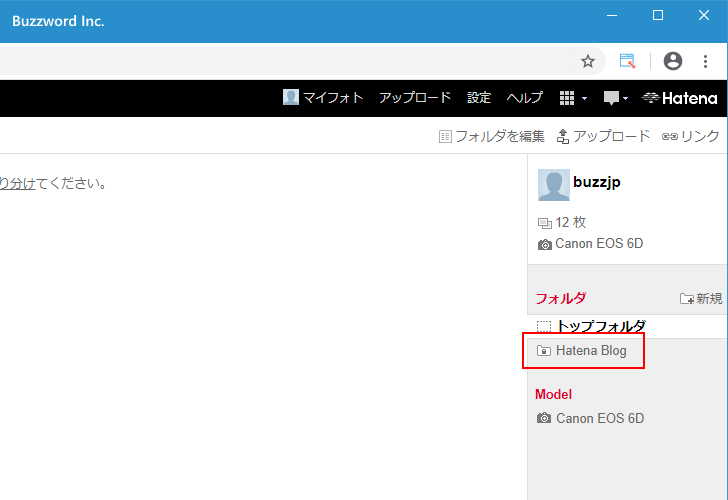
「Haten Blog」フォルダが表示されて保管されている画像の一覧が表示されます。
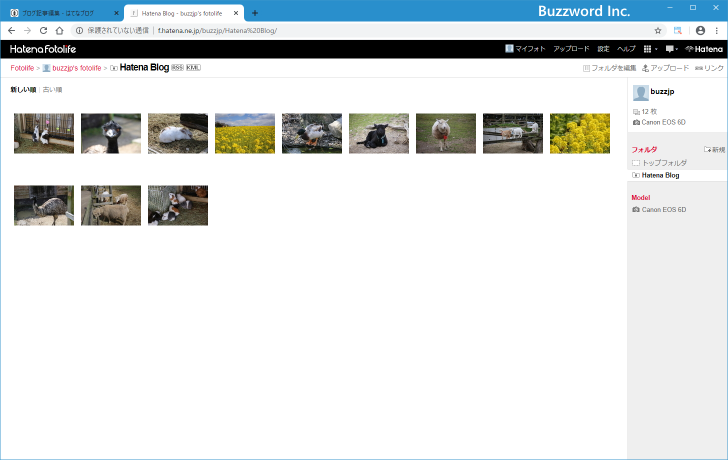
保管されている画像を削除するには画面右上に表示されている「フォルダを編集」をクリックしてください。
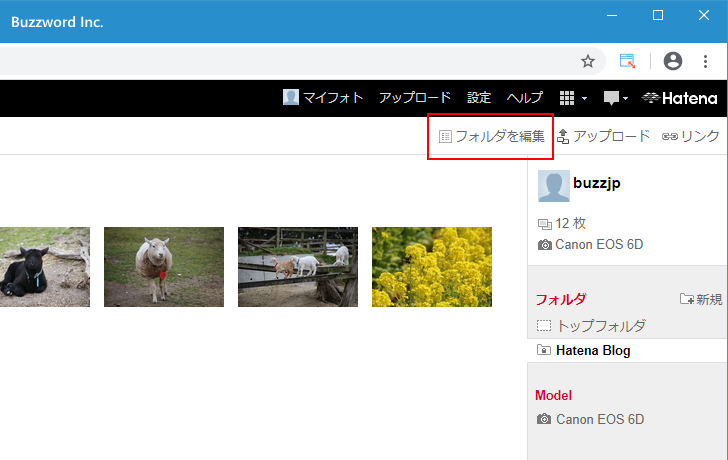
フォルダの編集画面が表示されます。
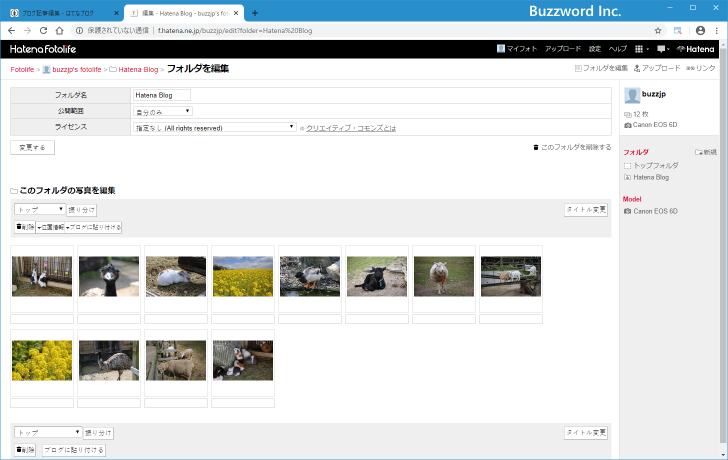
表示されている画像にマウスを合わせると「選択」というチェックボックスが表示されます。削除したい画像にチェックを行ってください。
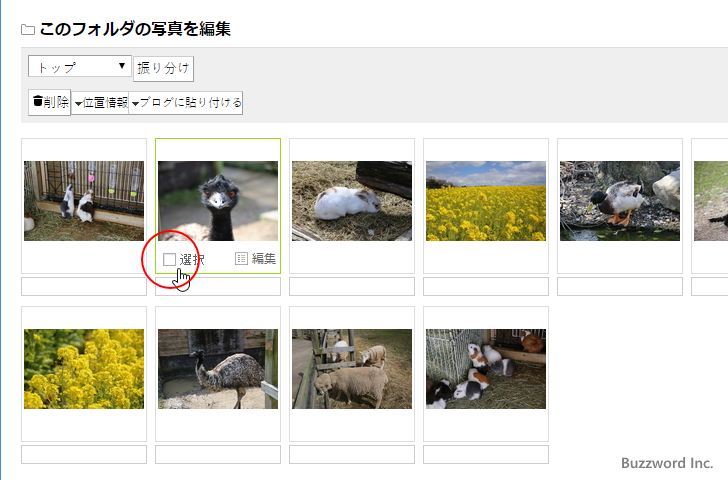
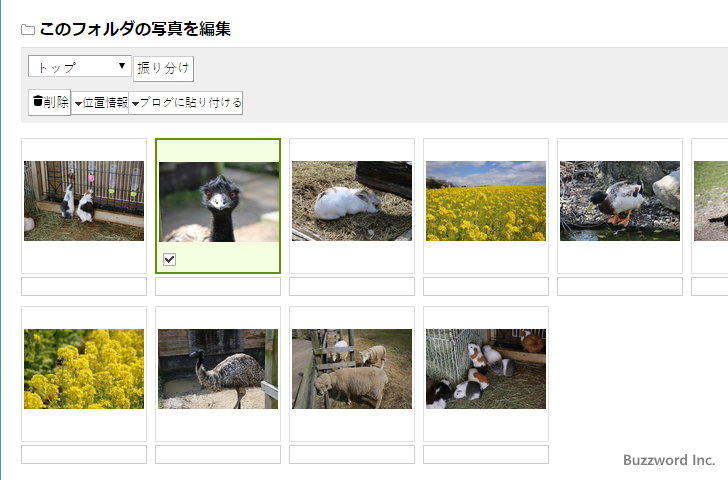
複数の画像をまとめて削除したい場合には、複数の画像にチェックをしてください。
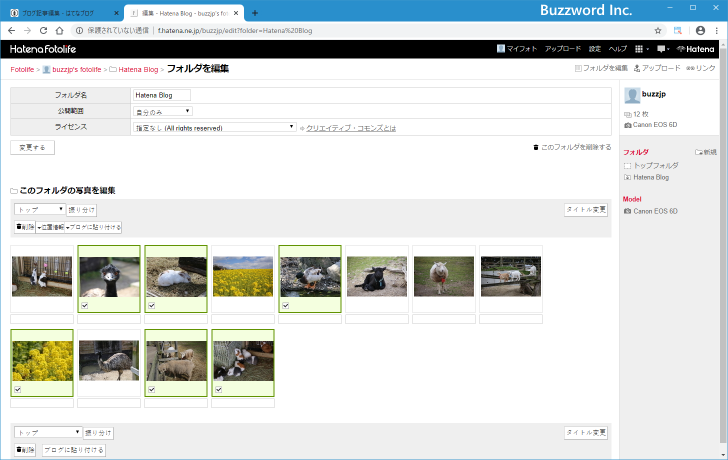
画像のチェックが終わりましたら「削除」をクリックしてください。
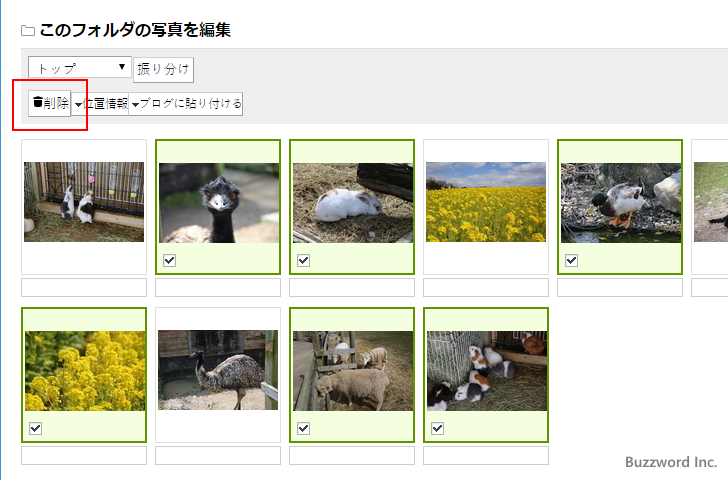
確認ダイアログが表示されます。「OK」をクリックしてください。
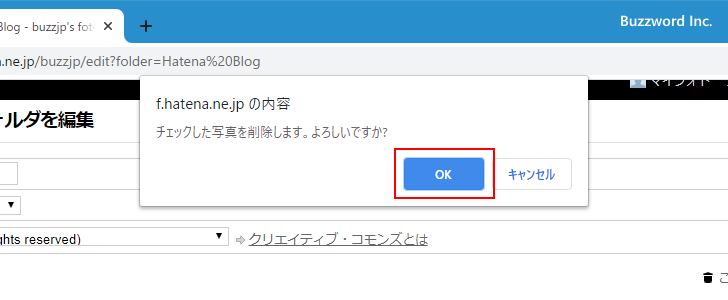
画像が削除されました。
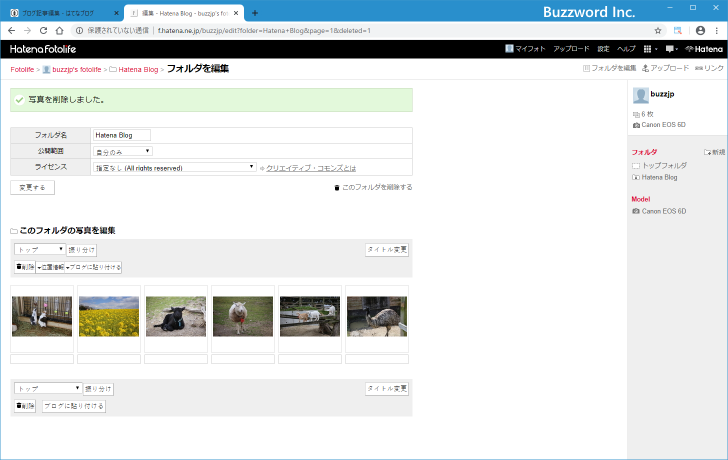
はてなブログのページに戻り、記事の新規作成画面を表示したあと右サイドバーに「写真を投稿」タブを表示してみます。すると削除された画像が表示されなくなっていることが確認できます。
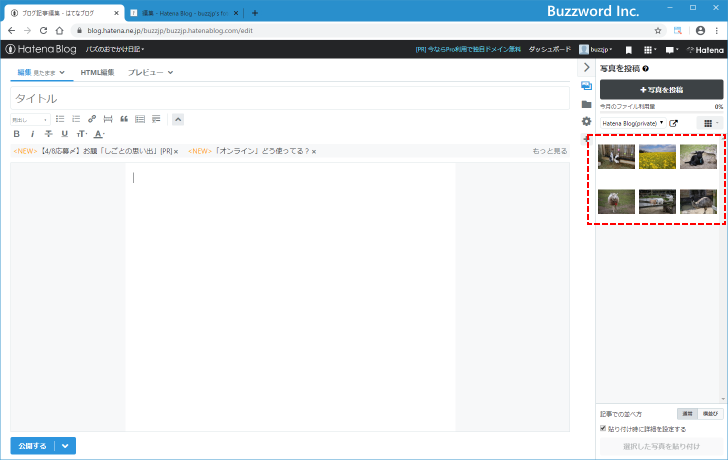
-- --
はてなブログにアップロードした画像を削除する手順について解説しました。
( Written by Tatsuo Ikura )

著者 / TATSUO IKURA
これから IT 関連の知識を学ばれる方を対象に、色々な言語でのプログラミング方法や関連する技術、開発環境構築などに関する解説サイトを運営しています。